
1zọ 1: Save Cold Faịlị
Ngwá ọrụ ndị na-enye ndị mmepe na-arụ ọrụ iji chekwaa ma weghachi data dị mkpa na Windows 10 gburugburu, natara aha faịlụ ahụ ". Ihe a na-enye gị ohere ịchekwa ụdị faịlụ gị na akwụkwọ mbụ, na ma ọ bụrụ na ihichapụ ma ọ bụ mebie data ahụ na ọkwa dị ka akọwara n'oge nkwado ndabere. Iji mepụta ndabere nke arụmọrụ nke ụdị a, ịkwesịrị ime ihe a:
- Jikere maka ọrụ ma jikọọ draịvụ wepụrụ na PC, nke ga-abụ ọrụ na tebụl nke BacUp mepụtara. You nwere ike iji draịvụ USB, diski ike siri ike ma ọ bụ kaadị ebe nchekwa iji chekwaa data ndabere. Na mgbakwunye na draịva mpụga maka ịchekwa ndabere mepụtara, diski nke kọmputa ọzọ dị nke netwọkụ na-emeghe, yana igwe ojii na-eyedrive.
- Ntọala Windows "Mepee" (dịka ọmụmaatụ, site na menu "Malite.
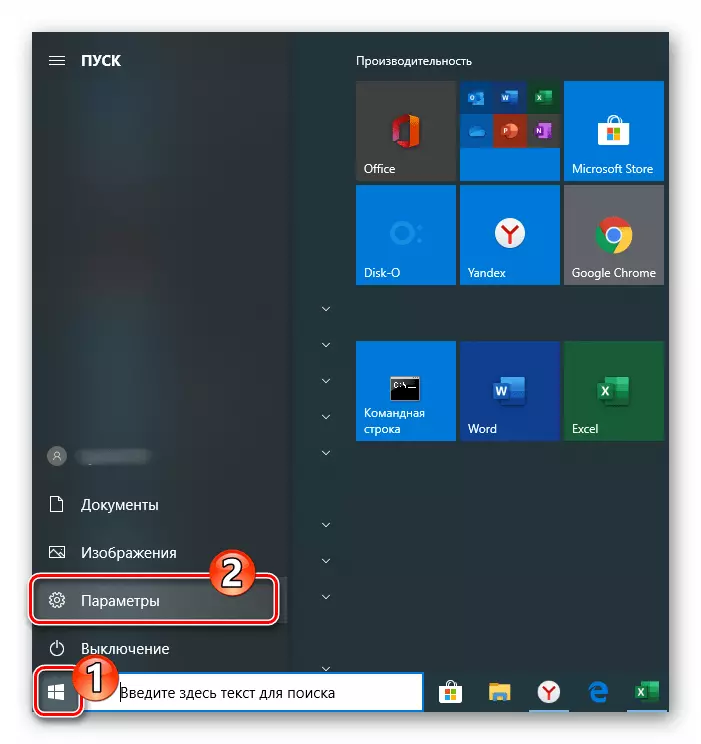
Usoro nke 2: Mepụta ihe oyiyi nke Windows ngwaọrụ
Iji kwado data na Windows 10, na mgbakwunye na ọrụ ahọpụtara n'elu, ntinye nke usoro onyonyo dị. Enwere ike ịchọ ụdị nkwado a mgbe ị na-agbake data na usoro ahụ na mgbe iwepụ njehie dị oke mkpa na OS na / ma ọ bụ enweghị ike ibudata ya, laghachi n'ọnọdụ dị mkpa faịlụ ndị mebiri emebi, n'ọtụtụ ọnọdụ ndị ọzọ.
- Gaa Windows Ogwe njikwa.
Gụkwuo: Mepee "Ogwe njikwa" na kọmputa na Windows 10
- Mepee ngalaba ndabere ma weghachite ngalaba.
- Pịa "Creat Squapy Image" na listi nhọrọ dị n'aka ekpe nke windo gosipụtara.
- Site na ịgbanwe ọnọdụ nke bọtịnụ redio na nhọrọ nke ihe dị n'ime ndepụta nke ndepụta dịnụ, na-ekpebi "ebe a ga-echekwa ebe a na-edebe ụlọ ọrụ n'ihu. Pịa "Ọzọ".
- Ọ bụrụ na ọ dị mkpa, mee ka data si na diski mpaghara na-abụghị usoro. Iji mee nke a, setịpụ ndenye ego na igbe nlele dị nso n'ihe ndị ahụ. Mgbe ị mezue nhọrọ nke nkwado ndabere, pịa Ọzọ.
- Ihe niile dị njikere ịmepụta onyonyo arụmọrụ ka ịmalite usoro a, pịa "Archive".
- Na-atụ anya ka a ga-emecha ndabere nke OS. N'oge usoro a, ị nwere ike ịga n'ihu iji rụọ ọrụ PC iji dozie ọrụ ndị ọzọ.
- Mgbe etolitela ma chekwaa ma zọpụta ya na ọnọdụ ị họọrọ, ozi gosipụtara na atụmatụ iji mepụta diski sistemụ mgbake. N'agbanyeghi na ekwesiri ibunye ndabere nke OS nwetara n'ihi usoro dị n'elu, pịa "Ee e" na windo gosipụtara.
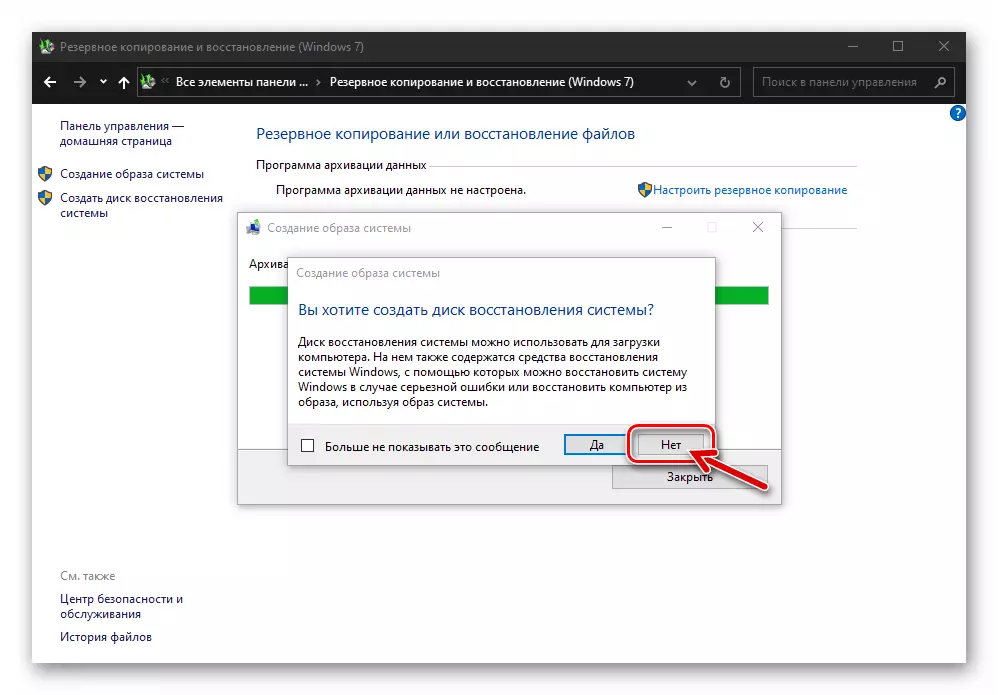
Nwere ike ịmepụta diski diski nke ugboro ugboro site na igbu otu n'ime ntuziaka enyere na ihe ndị a:
Gụkwuo: Iwepụta Windows Iweghachite disk
- Na nke a, e kere ihe oyiyi Windows 10 a na-atụle na OS onwe ya. Pịa "Mechie" na "Nzukọ" Ngosipụta "nke ọma" site na windo.
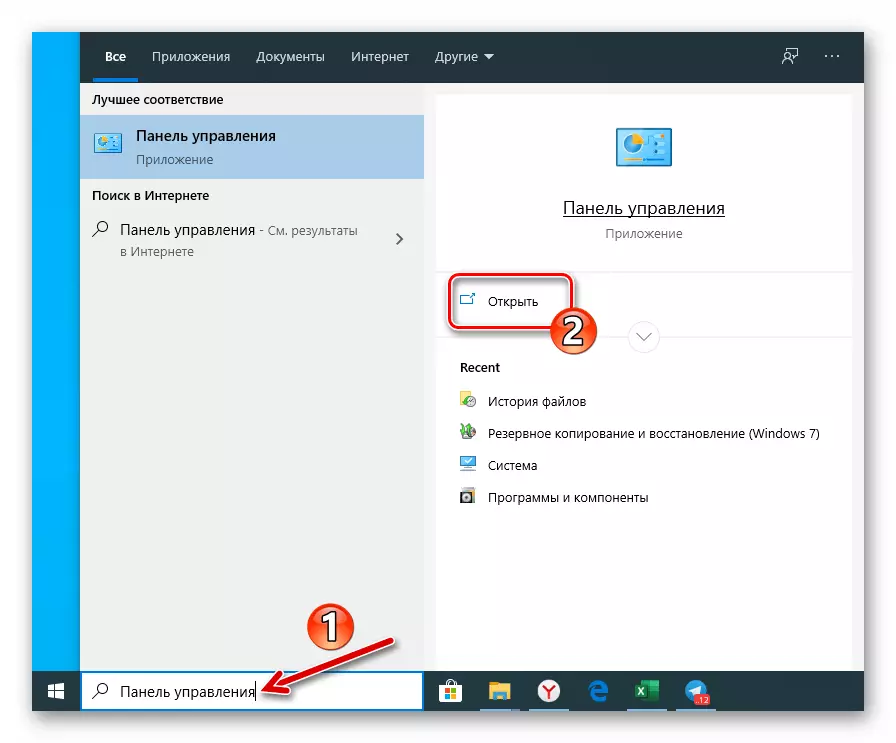
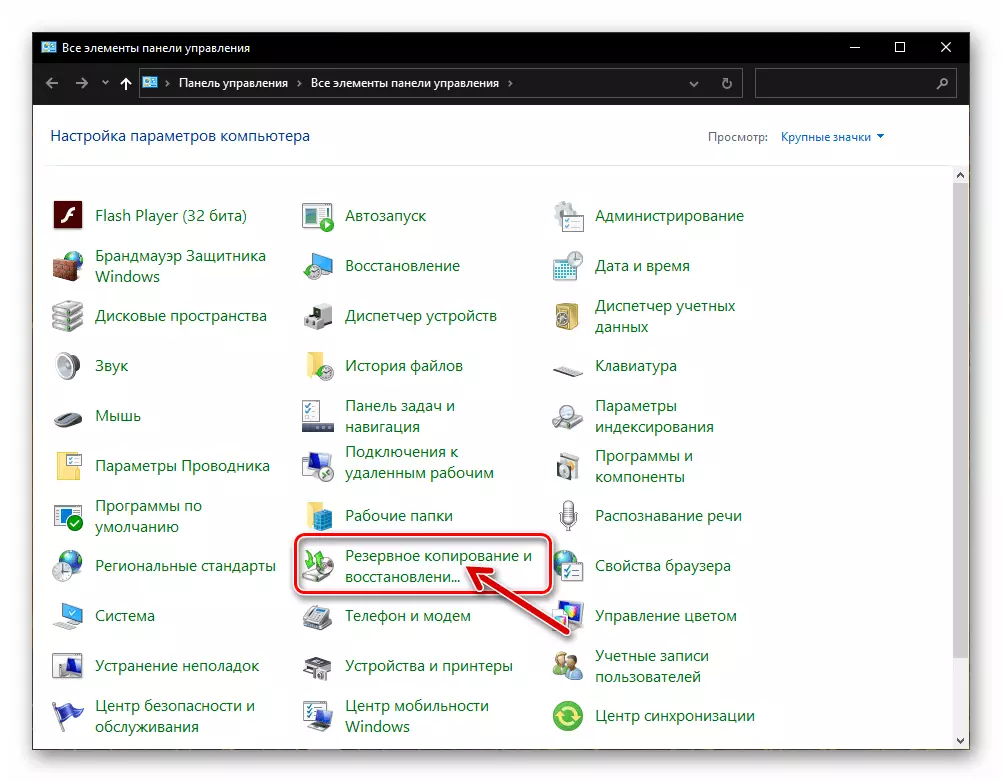

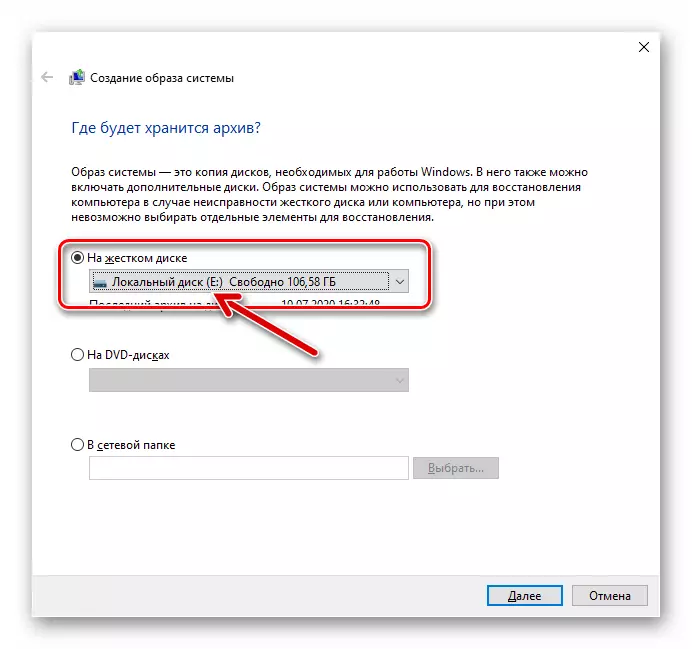
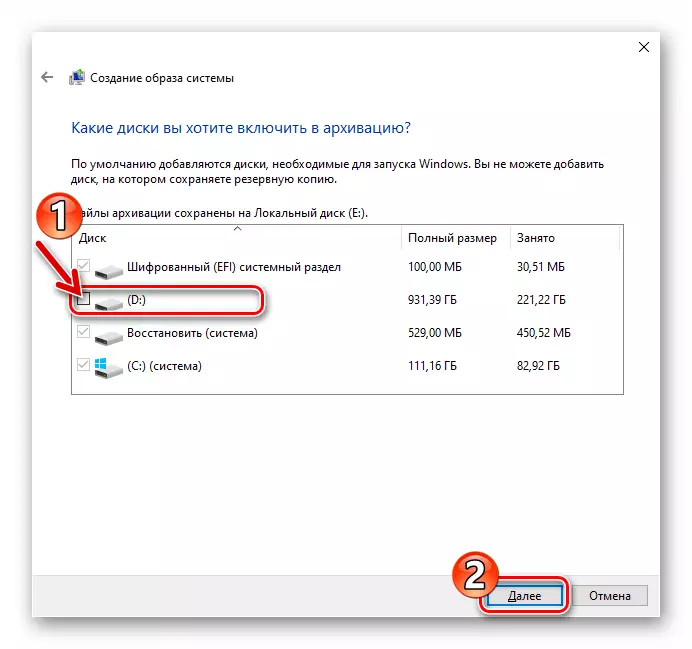
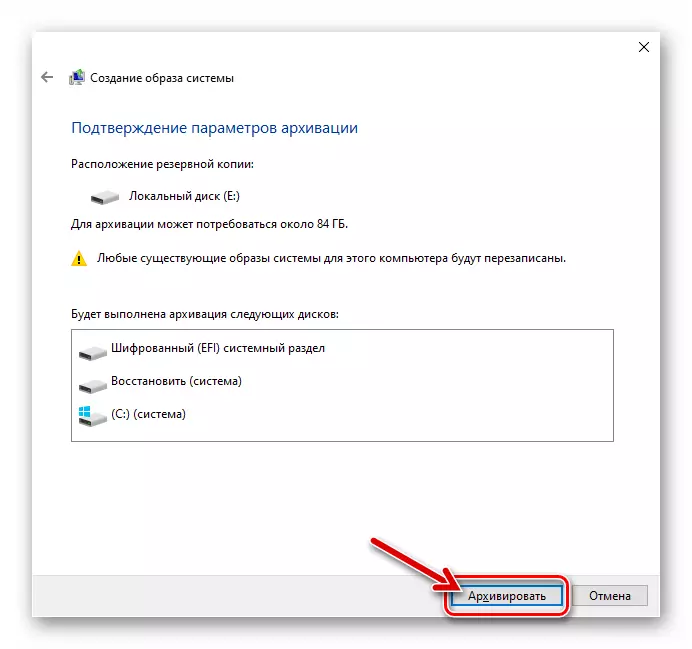
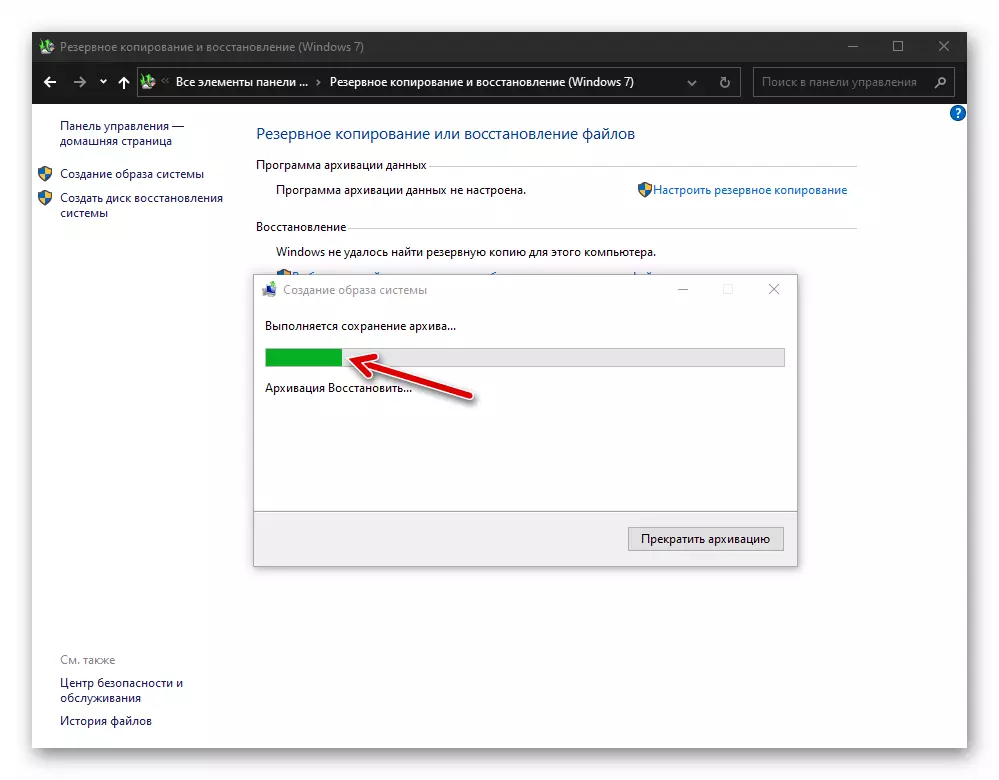
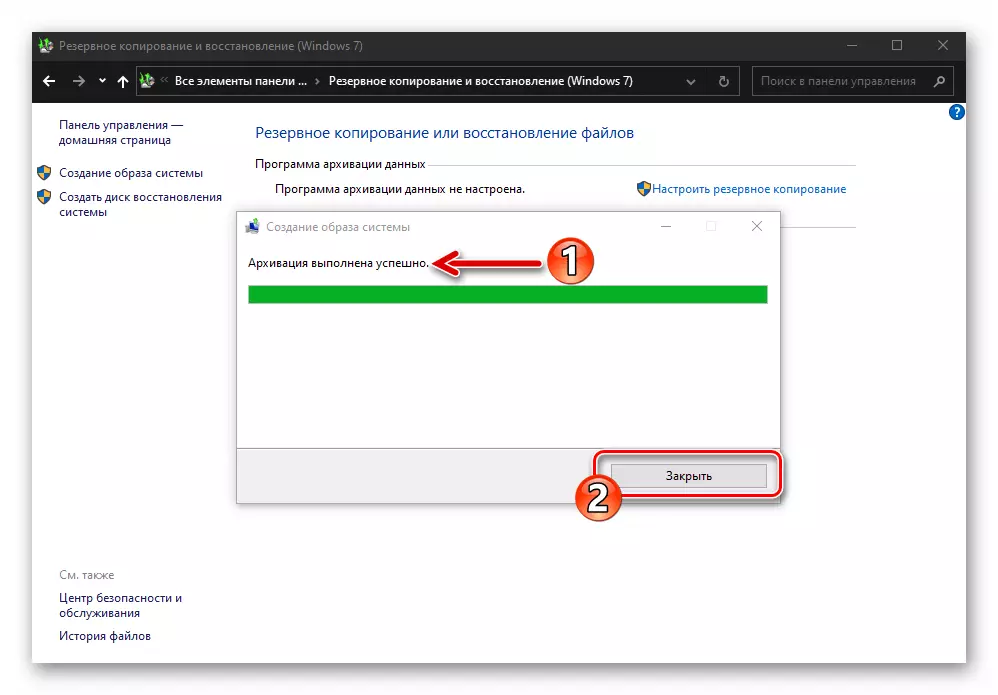
1zọ nke 3: sọftụwia ndị ọzọ
N'agbanyeghi na Windows 10 enwere ụzọ ịmepụta akwụkwọ nkwado ndabere nke OS nke OS nke OS nke OS nke OS nke OS nke OS nke OS nke OS nke OS nke OS nke OS nke OS nke OS nke OS nke ndị dị iche iche, na-ahọrọ otu n'ime ndị mmepe mmemme nke ndị ọzọ. Ọ dị mma ịmara na usoro a dị na ọtụtụ okwu ziri ezi, n'ihi na n'etiti ngwanro ahụ maka ịme nkwado ndabere nke ozi na ndị isi, gụnyere n'efu na arụ ọrụ na-abụghị nke azụmahịa. Ntụziaka ndị a na-egosi mkpebi nke ihe ọrụ nke ihe dị na isi aha site na iji mmemme ahụ Standard Standard Standard.
- Budata ọkọlọtọ Aomei nkwado ndabere site na ndị mmepe ọrụ gọọmentị, wụnye ma na-agba ya.
- Pịa na "ndabere" na windo bụ isi nke nkwado ndabere.
- Ọzọ, họrọ Nhọrọ nkwado - "sistemụ nrụọrụ".
- Nzọụkwụ ọzọ bụ ikpebi ebe ị na-echekwa ndabere nke OS gị:
- Pịa ahịrị ebe ụzọ dị na ndekọ ebe a ga-etinye nkwado ndabere.
- Na windo Họrọ, mepee diski obodo ma ọ bụ wepụ na ndekọ ebe faịlụ ndabere ga-echekwa, pịa bọtịnụ Mepee.
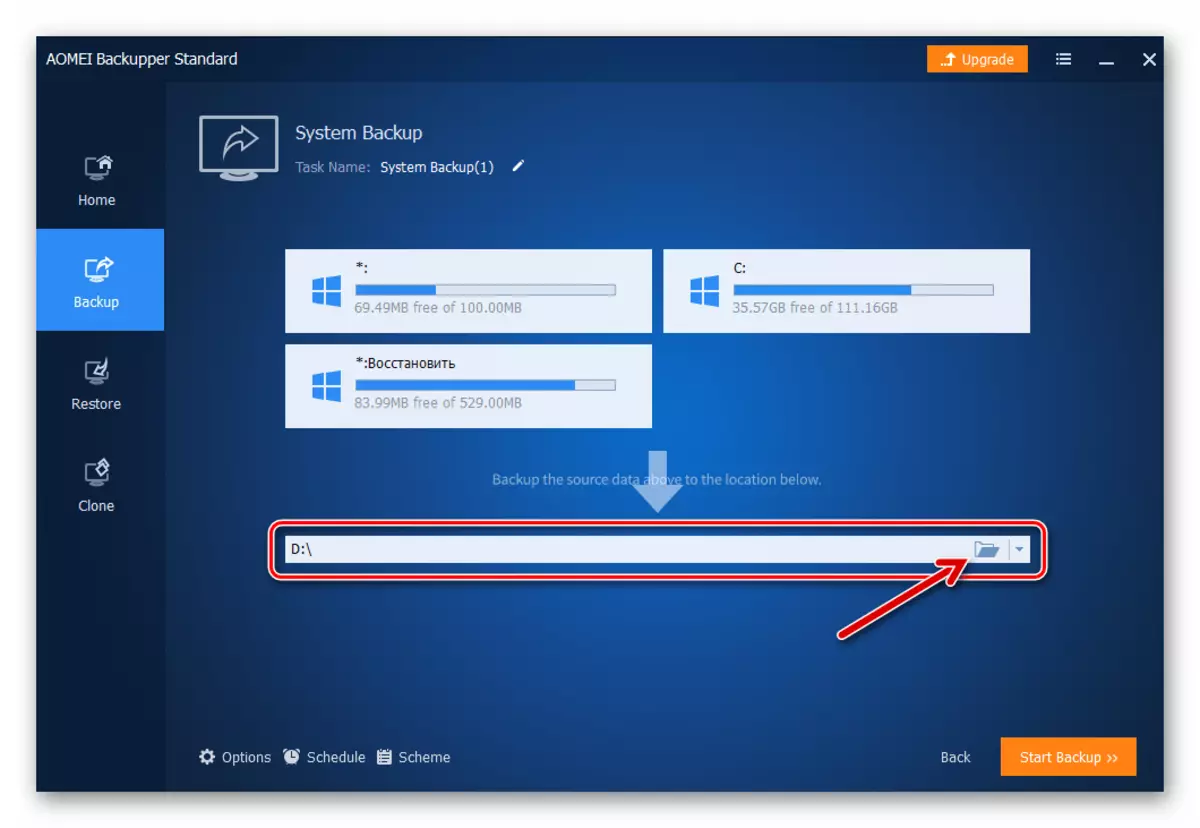
- Pịa na bọtịnụ agba agba "na-amalite ndabere" na ala aka nri nke usoro ihe omume ahụ.
- Na-atụ anya na njedebe nke nkwado ndabere. A na-ahụ usoro a - na mpio ọkọlọtọ Automei Backopper, egosiputa pasent nke ogbugbu.
- Mgbe emechara mmemme ngosi "Emechaala nke ọma" na mmemme mmemme, pịa bọtịnụ "rụchaa".
- Na nke a, ntọala nkwado ndabere nke Windows 10 site na iji Standai Backopper zuru, enwere ike imechi ihe omume ahụ.
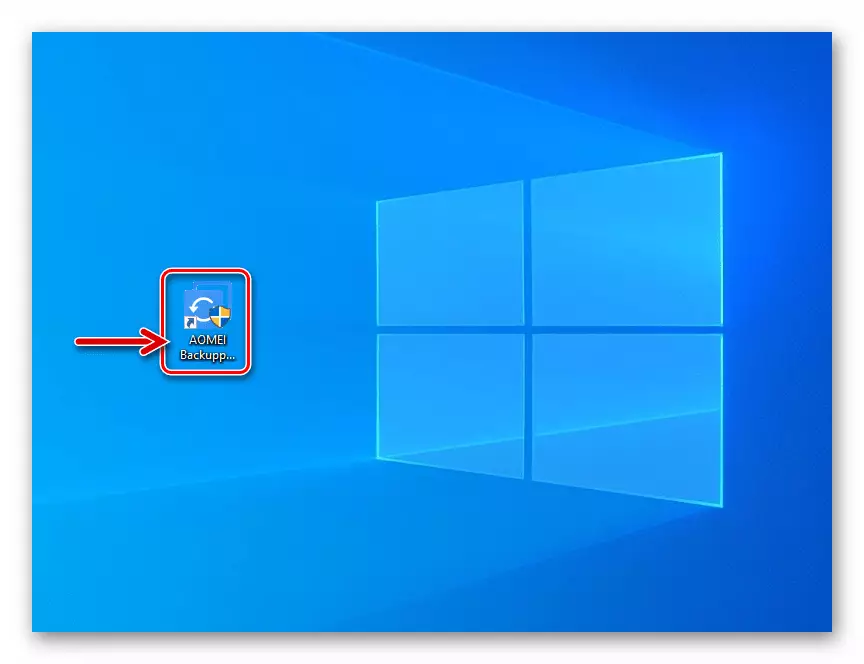
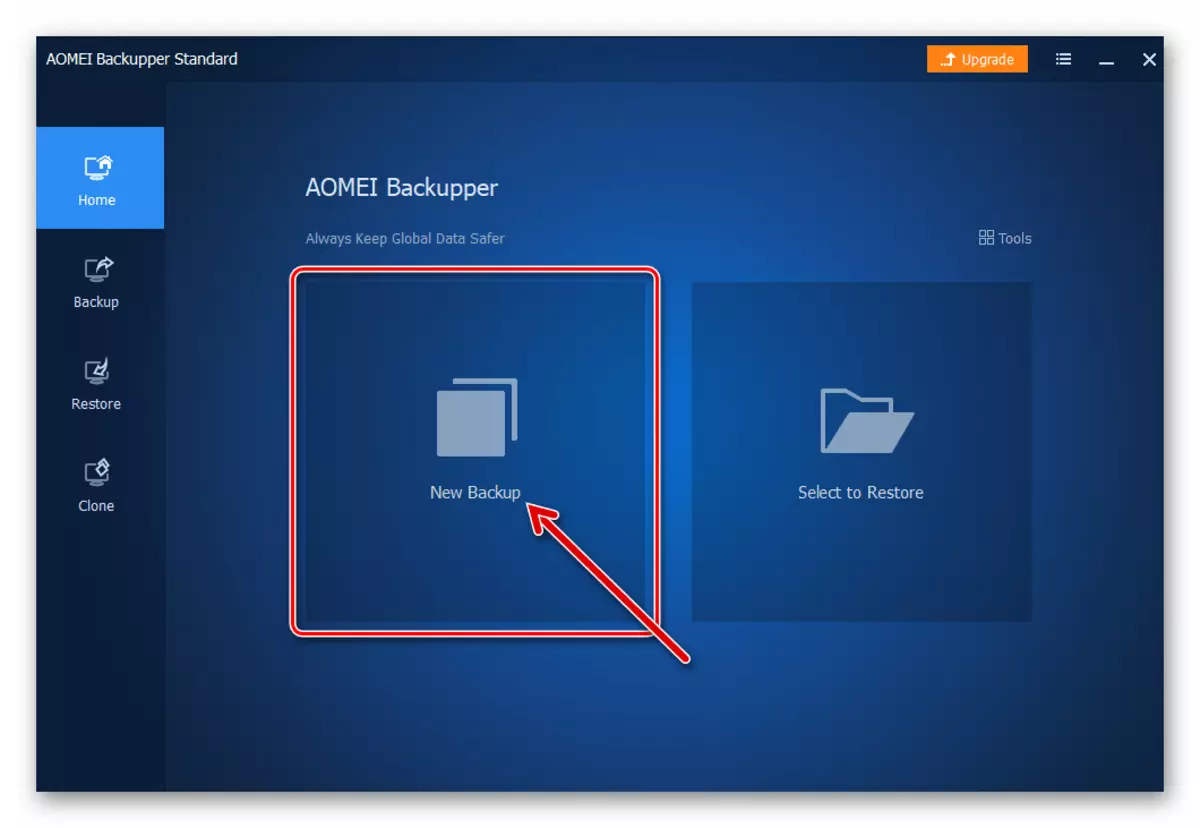
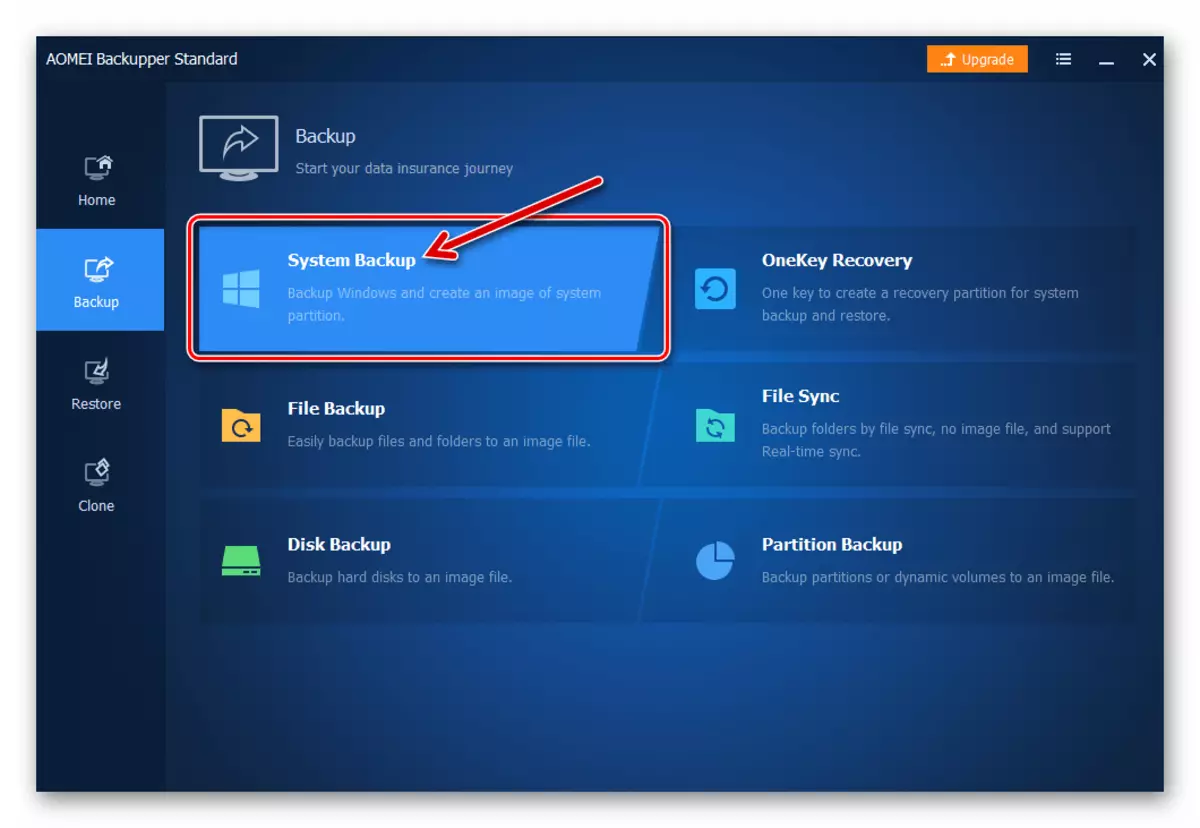
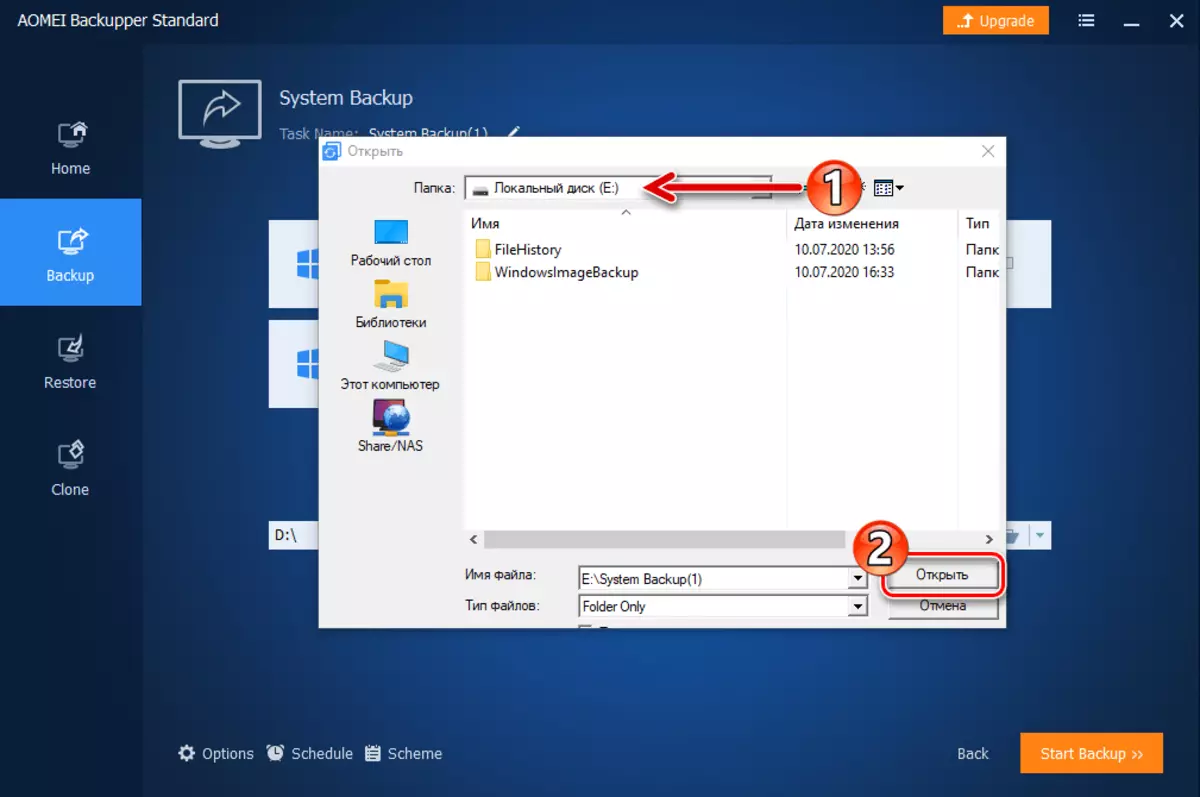
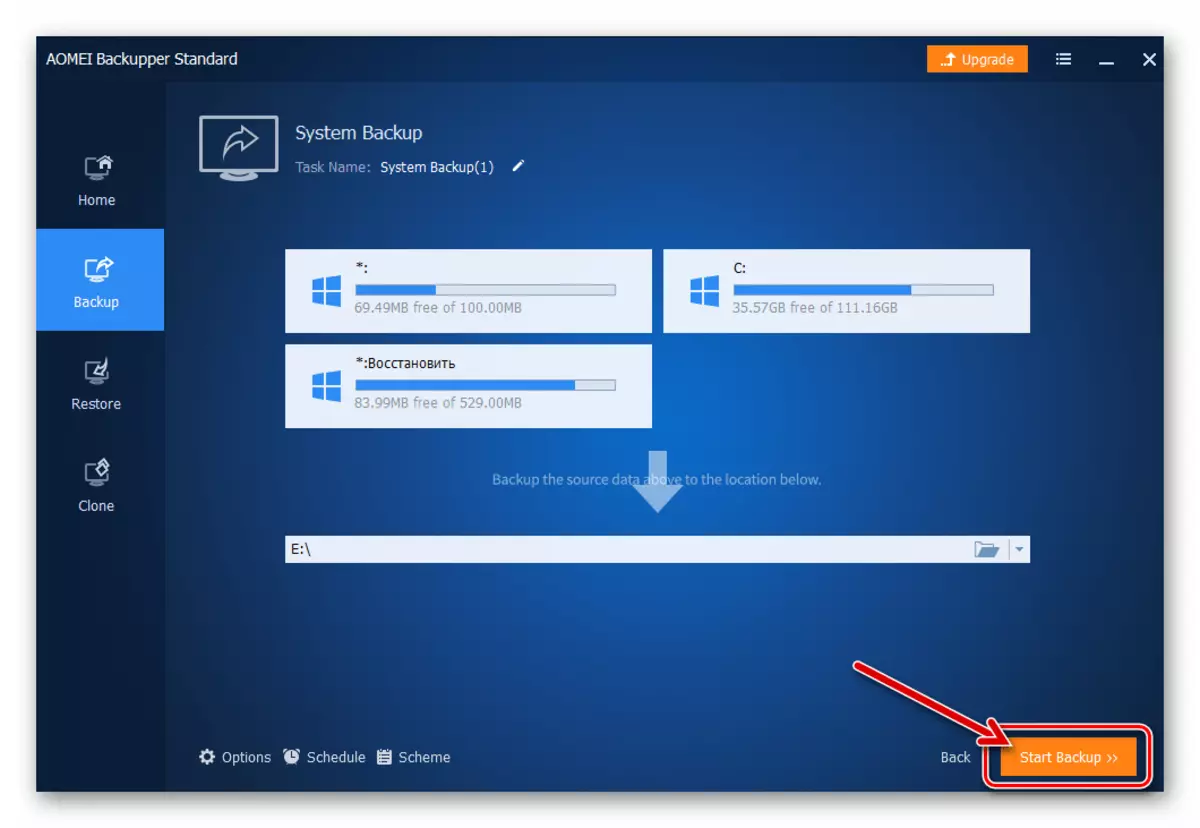
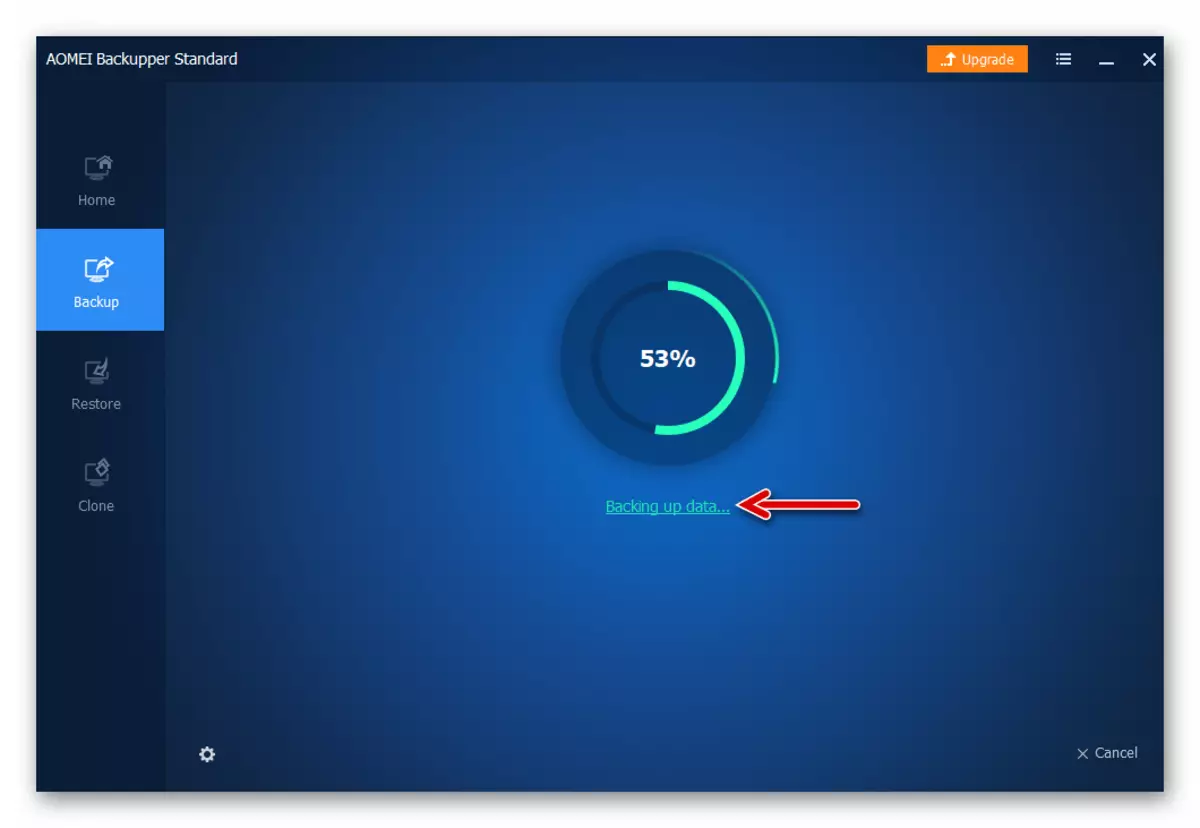
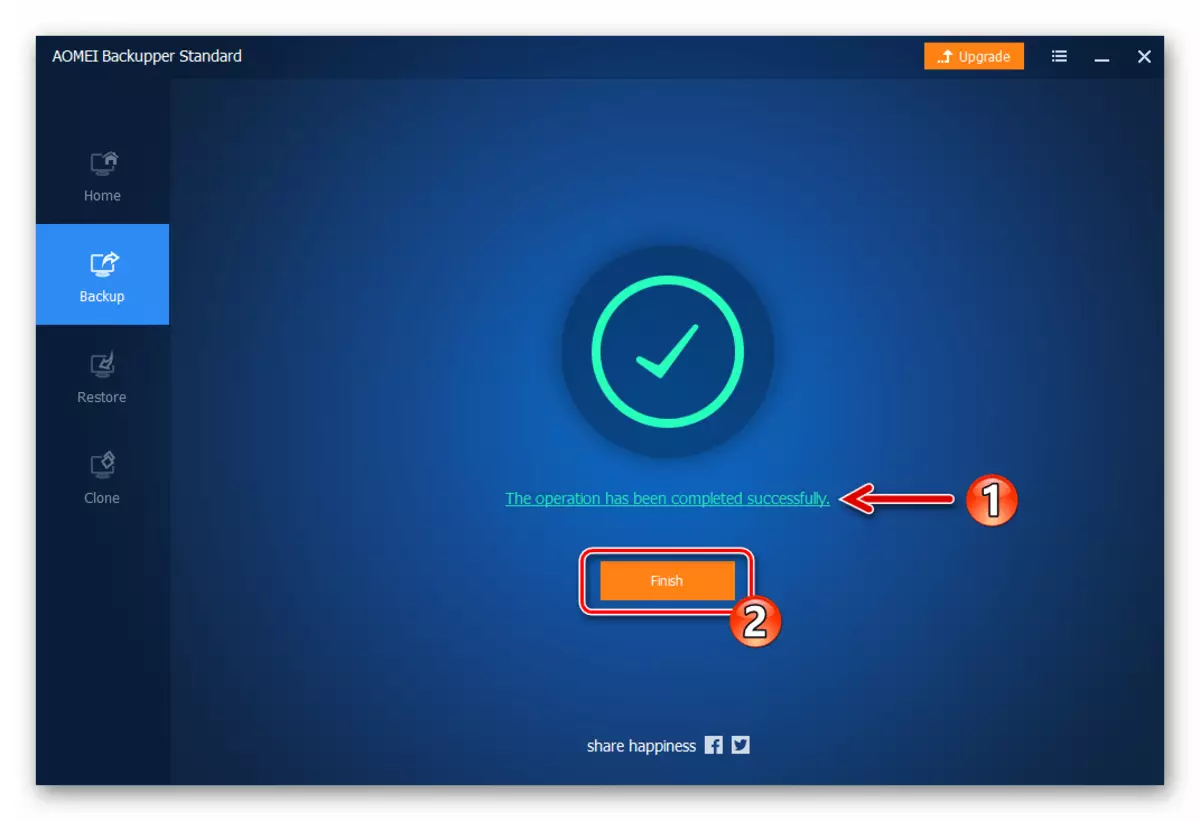
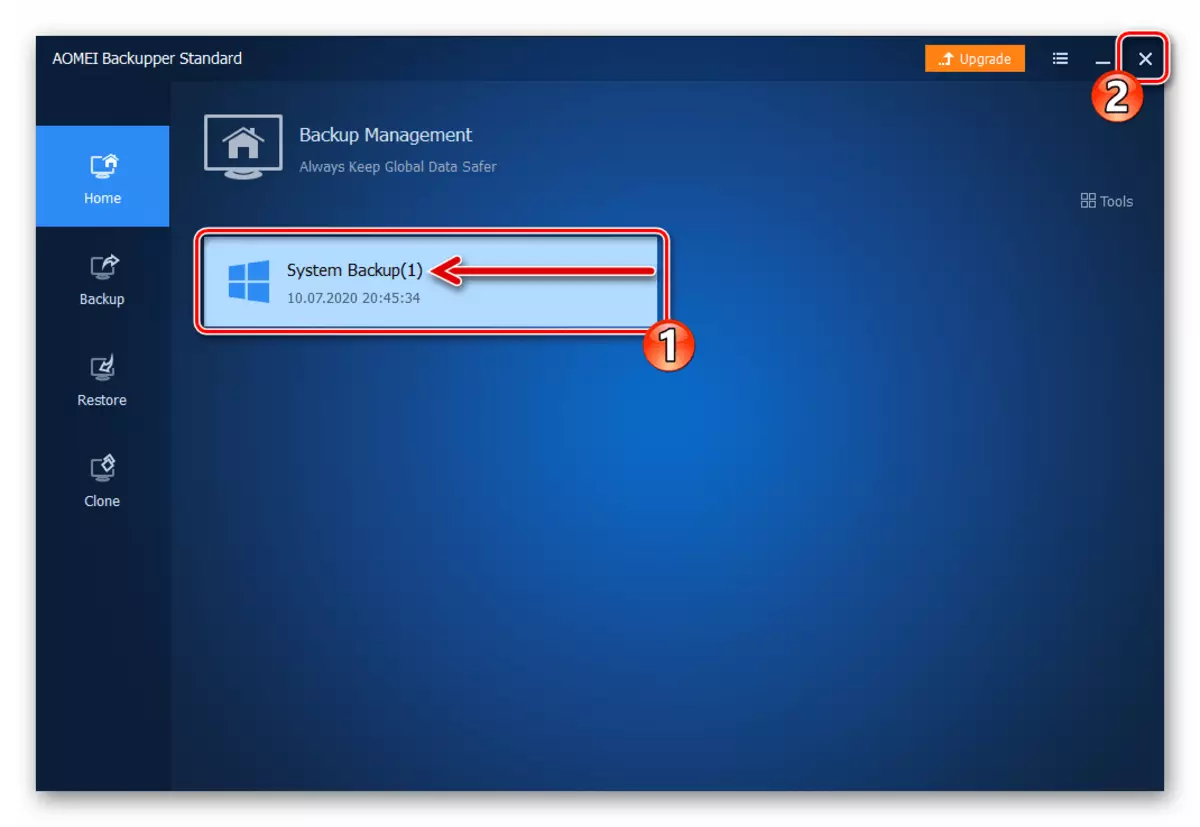
- Gaa Windows Ogwe njikwa.
